如解除微信手机绑定 如何解除微信绑定的QQ账号
在日常生活中,我们经常会遇到需要解除微信绑定的情况,尤其是在更换手机或者需要清理账号信息的时候,而解除微信绑定的其中一种情况就是解除与QQ账号的绑定。但是许多用户却不清楚该如何操作,因此在本文中我们将详细介绍如何解除微信绑定的QQ账号,帮助大家轻松解决这一问题。
如何解除微信绑定的QQ账号
具体步骤:
1.进入微信后,然后右下方的“我”选项。

2.在微信“我”的界面,选择最下面的“设置”按钮。
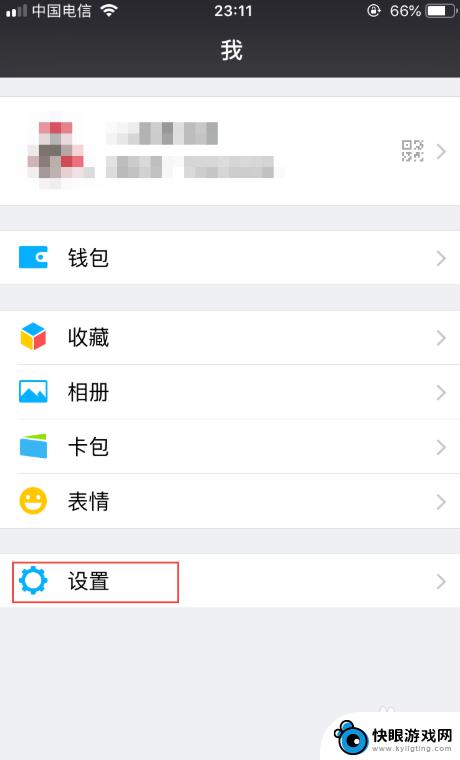
3.进入“设置”界面后,点击里面的“隐私”按钮。
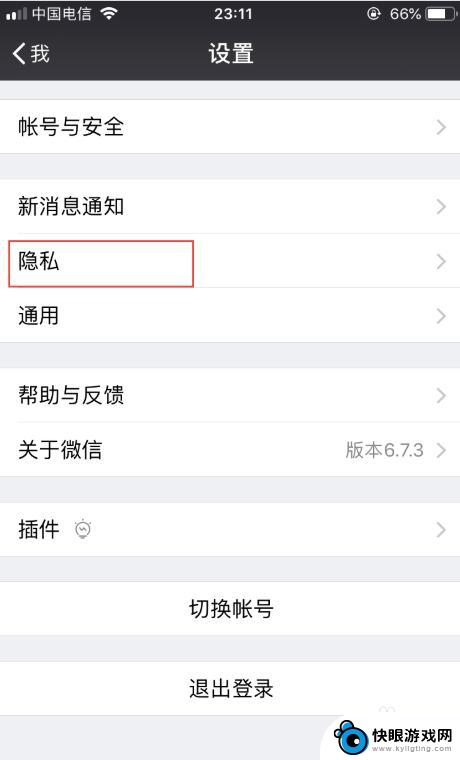
4.进入“隐私”选项后,选择“隐私”界面最下面的“授权管理”按钮。
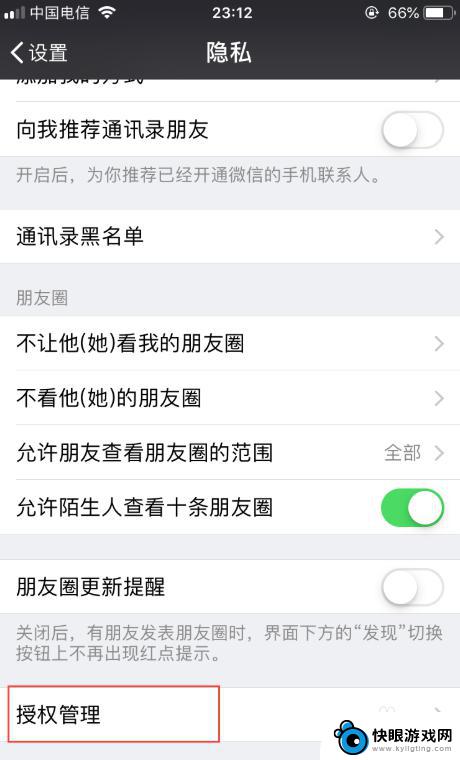
5.进入“授权管理”界面后,可以看到微信所有绑定或授权的应用APP或者游戏。
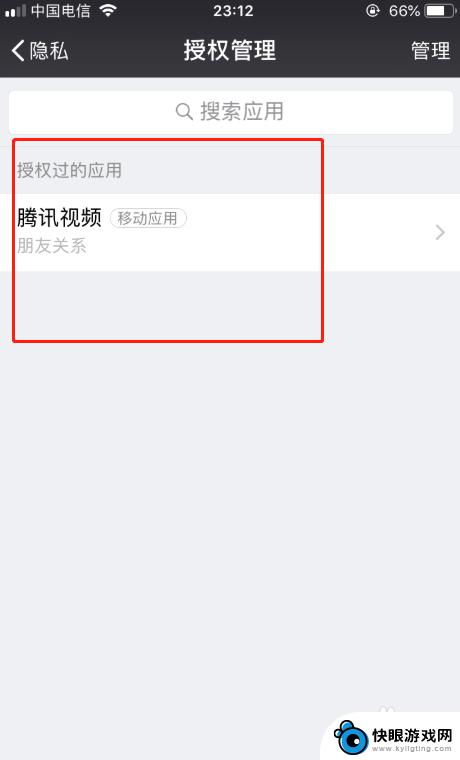
6.接下来点击右上角的“管理”按钮,被绑定的应用前面会出现一个红色的减号图标。
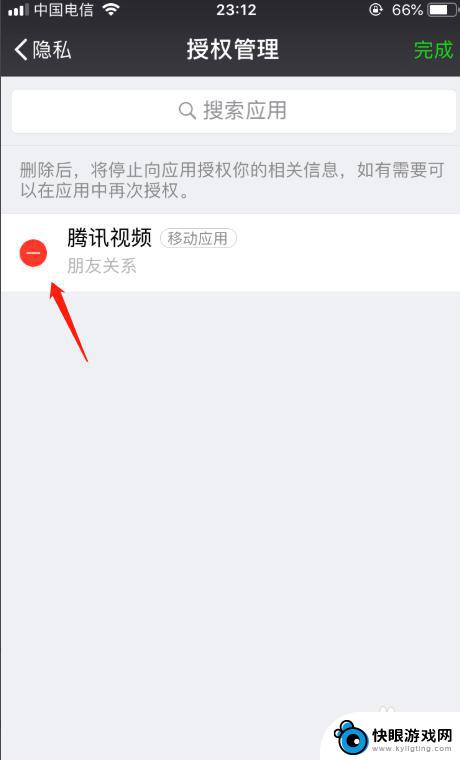
7.如果想解除哪个应用的绑定,点击该应用那里的红色减号按钮。会出现一个删除按钮。点击删除按钮。
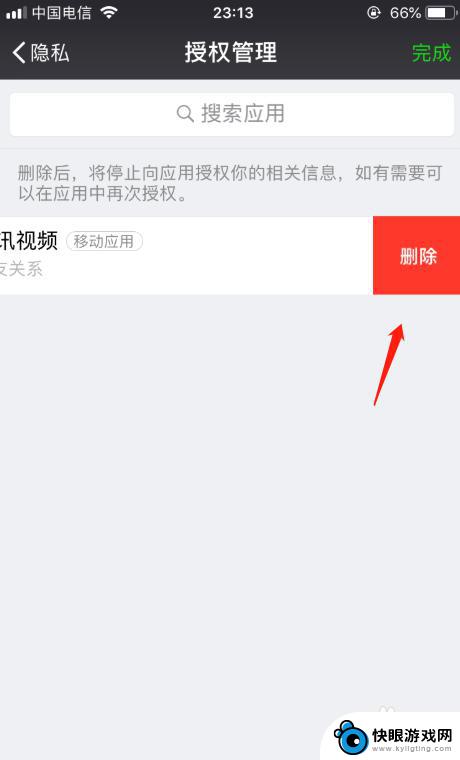
8.最后该应用的授就被解除了。
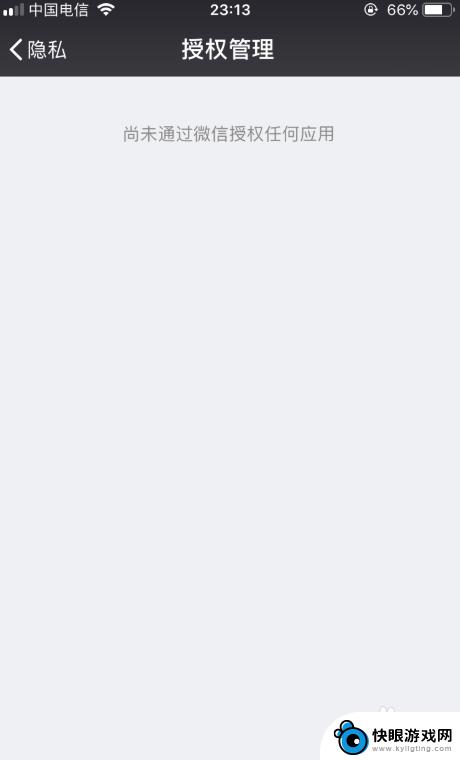
9.具体步骤总结如下:
1、进入微信后,然后右下方的“我”选项。
2、在微信“我”的界面,选择最下面的“设置”按钮。
3、进入“设置”界面后,点击里面的“隐私”按钮。
4、进入“隐私”选项后,选择“隐私”界面最下面的“授权管理”按钮。
5、进入“授权管理”界面后,可以看到微信所有绑定或授权的应用APP或者游戏。
6、接下来点击右上角的“管理”按钮,被绑定的应用前面会出现一个红色的减号图标。
7、如果想解除哪个应用的绑定,点击该应用那里的红色减号按钮。会出现一个删除按钮。点击删除按钮。
8、最后该应用的授就被解除了。
以上就是解除微信手机绑定的全部内容,如果你遇到这种情况,可以按照这些方法来解决,希望对大家有所帮助。
相关教程
-
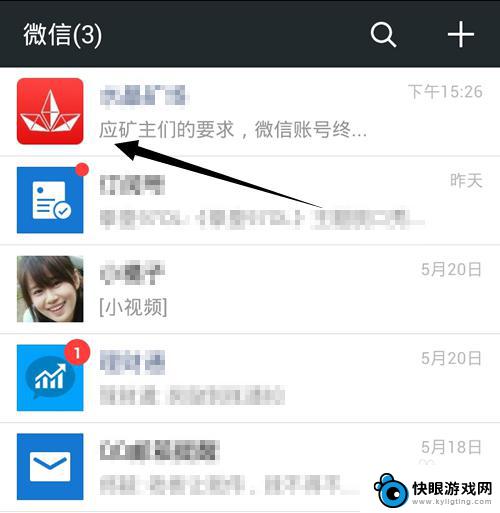 水晶矿场如何解绑手机账号 如何解除水晶矿场微信账号绑定
水晶矿场如何解绑手机账号 如何解除水晶矿场微信账号绑定水晶矿场已成为越来越多人涉足的数字货币挖掘平台,有时我们可能会面临需要解绑手机账号或解除微信账号绑定的情况。解绑手机账号是指将原先绑定在水晶矿场上的手机号码与账号解除关联,而解...
2024-02-22 17:43
-
 如何微信手机平板解绑 微信账号如何解绑手机号
如何微信手机平板解绑 微信账号如何解绑手机号在日常生活中,我们经常会遇到需要解绑微信账号或手机号的情况,无论是因为换号、丢失手机还是其他原因,解绑微信账号或手机号都是一项必要的操作。很多人在面对这个问题时却束手无策,不知...
2024-09-19 16:40
-
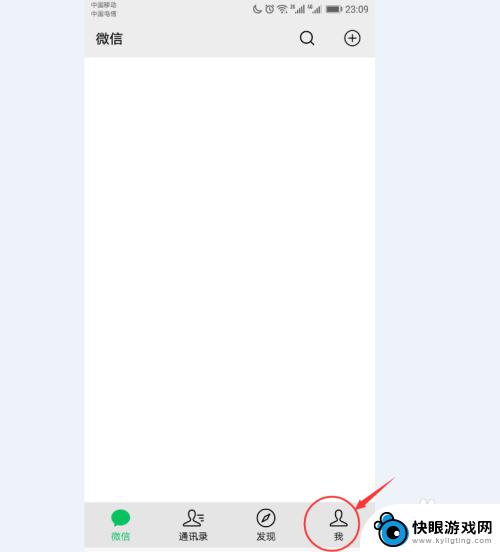 微信怎么改变绑定的手机 微信更换绑定手机号码教程
微信怎么改变绑定的手机 微信更换绑定手机号码教程随着科技的不断发展,微信作为一款领先的社交应用程序,在我们的日常生活中扮演着越来越重要的角色,随着人们手机的更换和升级,有时候我们也需要更改绑定的手机号码。微信又该如何改变绑定...
2024-04-24 10:17
-
 手机卡关机了怎么设置微信 微信账号绑定的手机停用了怎么登录
手机卡关机了怎么设置微信 微信账号绑定的手机停用了怎么登录当我们的手机卡关机或手机停用时,我们可能会面临无法登录微信账号的问题,微信作为一款广泛使用的社交媒体应用,已经成为了我们日常生活中不可或缺的一部分。当我们的微信账号绑定的手机无...
2023-12-03 15:20
-
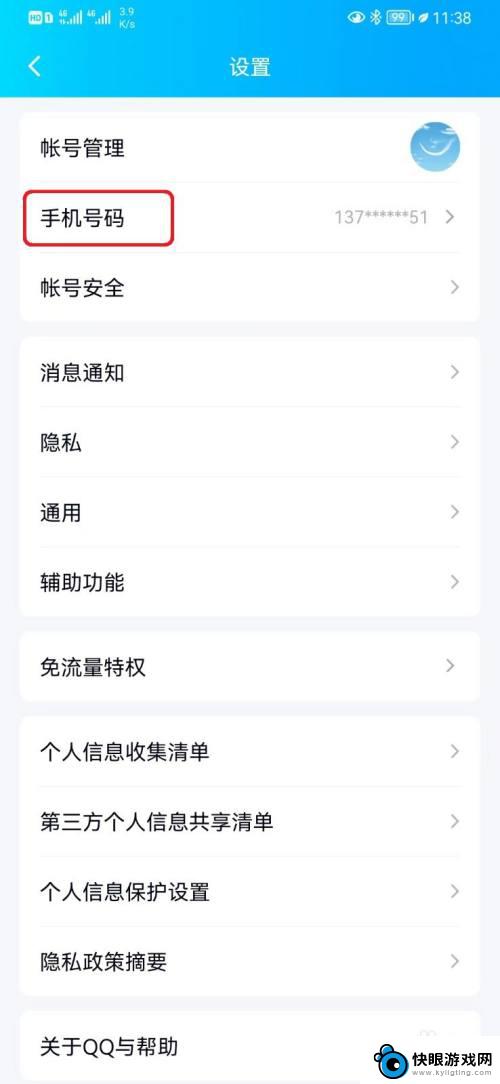 手机怎么主动解绑qq 强制解绑QQ账号绑定的手机号方法
手机怎么主动解绑qq 强制解绑QQ账号绑定的手机号方法近年来手机已成为人们生活中不可或缺的一部分,而在手机使用过程中,我们常常会将各种应用与其绑定,以方便我们的使用。当我们想要解绑某个应用时,有时会发现操作并不那么简单。就拿QQ账...
2024-03-24 08:44
-
 怎么和那个手机绑定 QQ账号需要绑定手机号吗
怎么和那个手机绑定 QQ账号需要绑定手机号吗想要使用手机上的QQ账号,通常需要将手机与QQ账号进行绑定,在绑定的过程中,有些情况下确实需要绑定手机号码。通过绑定手机号码,可以更加方便地找回密码、保护账号安全等。也有一些情...
2024-05-02 09:15
-
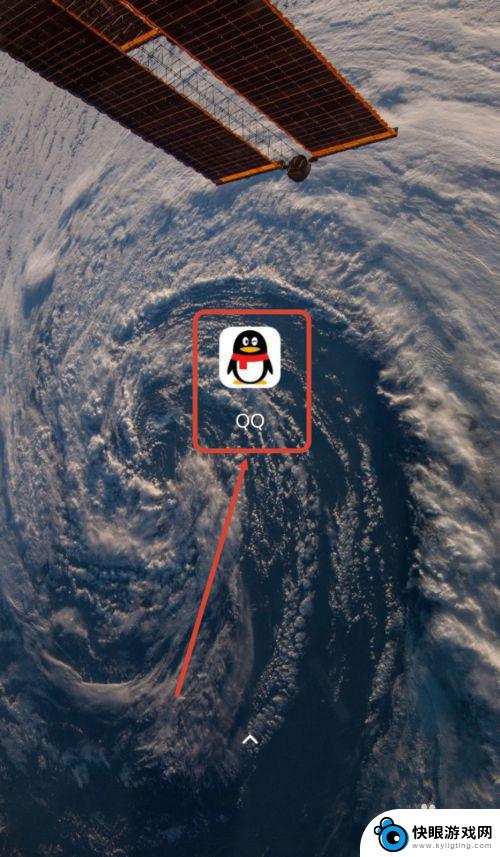 如何取消密保手机绑定 QQ手机密保忘记怎样解绑
如何取消密保手机绑定 QQ手机密保忘记怎样解绑在日常使用QQ时,很多用户都会设置手机密保来保护账号安全,有时候我们可能会忘记设置的密保手机,导致无法正常登录账号。针对这种情况,QQ提供了一种简单的解绑方式,让用户能够重新设...
2024-03-10 11:25
-
 如何删除钉钉的手机绑定 怎样取消钉钉绑定的手机号
如何删除钉钉的手机绑定 怎样取消钉钉绑定的手机号在日常生活中,我们常常会遇到需要解绑手机与某些应用的情况,而钉钉作为一个广泛使用的办公通讯工具,也不例外,想要删除钉钉的手机绑定或取消钉钉绑定的手机号,可能是因为换用了新手机或...
2024-03-07 15:35
-
 怎么消除手机qq绑定 怎样在手机QQ上取消手机号码的绑定
怎么消除手机qq绑定 怎样在手机QQ上取消手机号码的绑定在现代社会中手机已经成为我们生活中必不可少的一部分,而手机QQ更是让我们能够随时随地与亲朋好友保持联系的重要工具之一。有时候我们可能会因为各种原因需要解除手机QQ与手机号码的绑...
2024-02-22 14:23
-
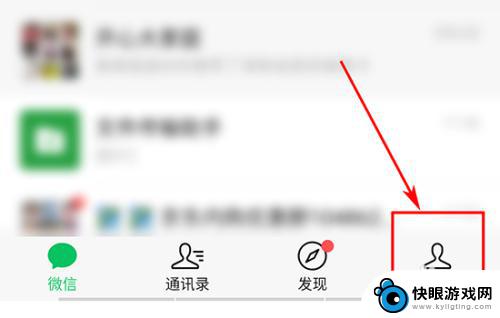 怎么设置用手机收款 微信如何绑定手机号收款
怎么设置用手机收款 微信如何绑定手机号收款在现如今的数字化时代,手机已成为我们生活中不可或缺的工具之一,除了满足通讯需求外,手机还可以通过设置实现更多功能,如用手机收款。随着移动支付的普及,微信成为了人们生活中使用频率...
2024-01-09 11:26
热门教程
MORE+热门软件
MORE+-
 梓慕音乐免费最新版
梓慕音乐免费最新版
77.29MB
-
 金猪优选
金猪优选
30.89MB
-
 漫影漫画安卓手机
漫影漫画安卓手机
49.90M
-
 小峰管家官方新版
小峰管家官方新版
68.60M
-
 抖音来客软件
抖音来客软件
63.07MB
-
 萌动壁纸app手机版
萌动壁纸app手机版
23.60MB
-
 葡萄英语阅读app官网版
葡萄英语阅读app官网版
30.43M
-
 花漾盒子软件手机版
花漾盒子软件手机版
67.28M
-
 闯关有宝app
闯关有宝app
46.71MB
-
 蜂毒免费小说手机版app
蜂毒免费小说手机版app
18.25MB